PS软件将红底照片改为蓝底怎么去掉头发红色?
1、启动软件,新建文件
启动PS软件,新建一个文件,设置文件尺寸,我设置1寸,将照片导入进来。
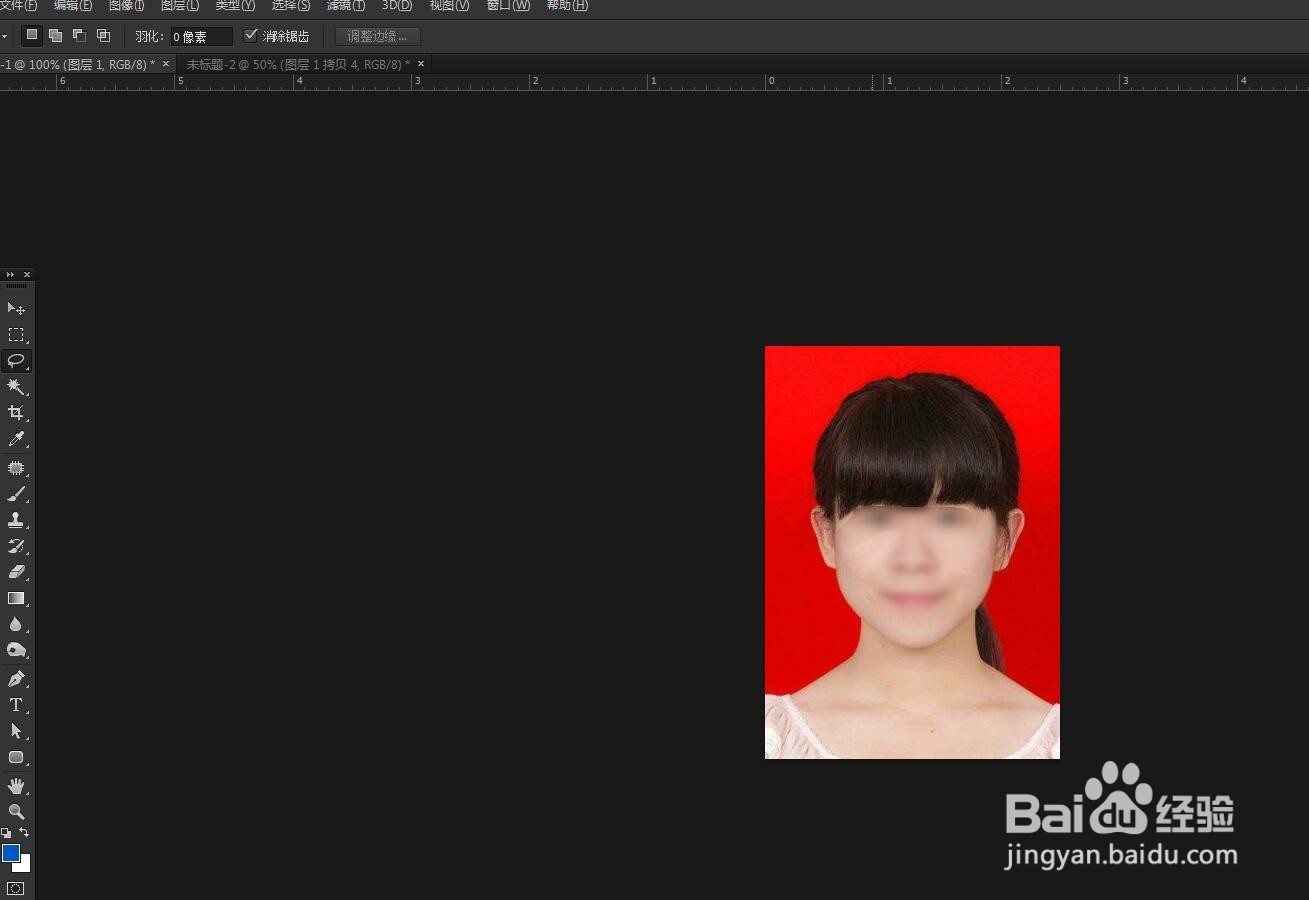
2、用色彩范围选择
我们点击色彩范围,通过调整容差值,将红色部分全部选中,可以使用带加号的吸管。
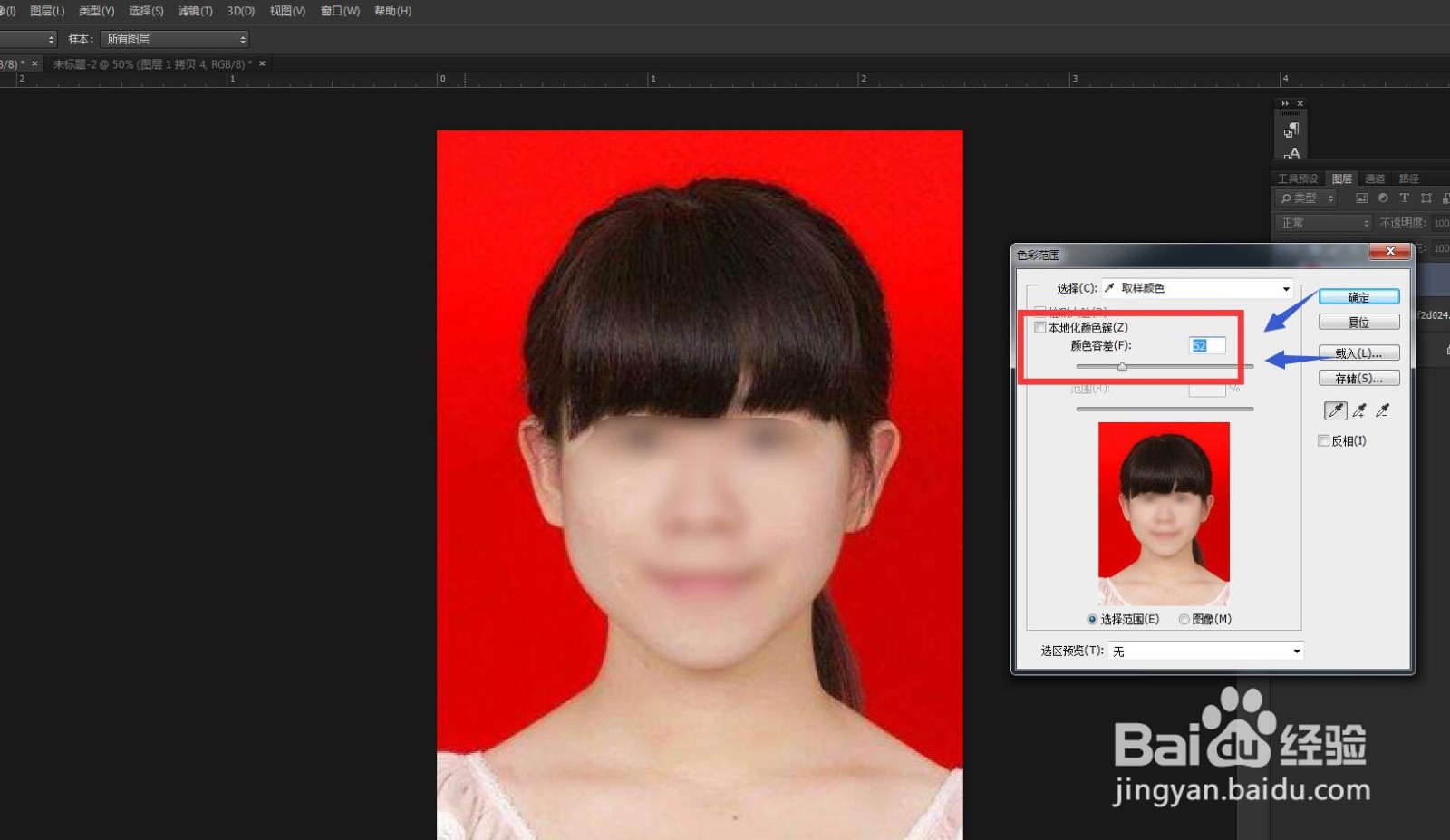
3、扩展两个像素
如果感觉所选的范围,四周没有选到,我们可以选择修改——扩展,2个像素。
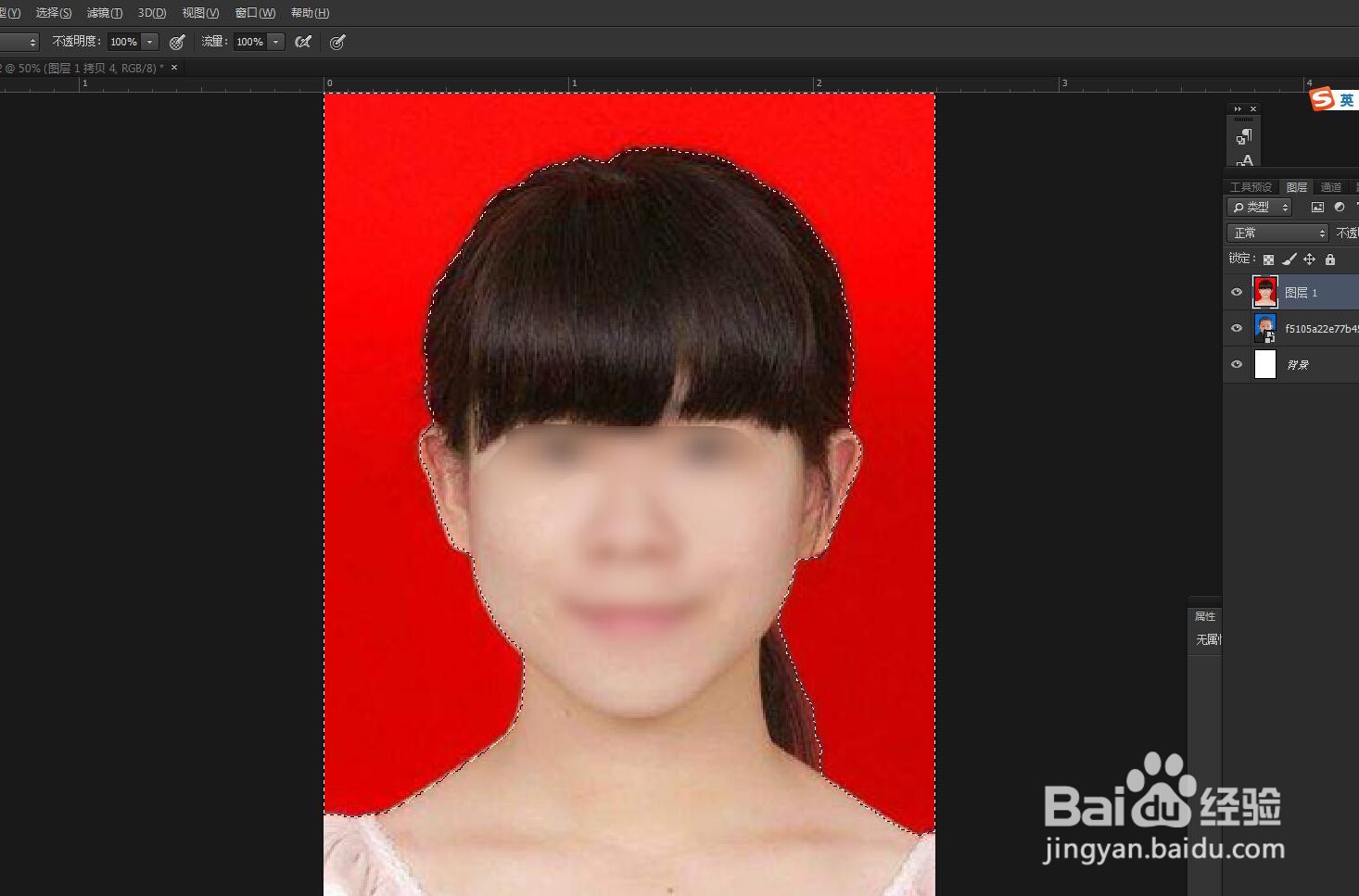
4、删除红色
选中照片图层,直接点击删除,将红色的背景删除掉,背景图层填充一个蓝色。
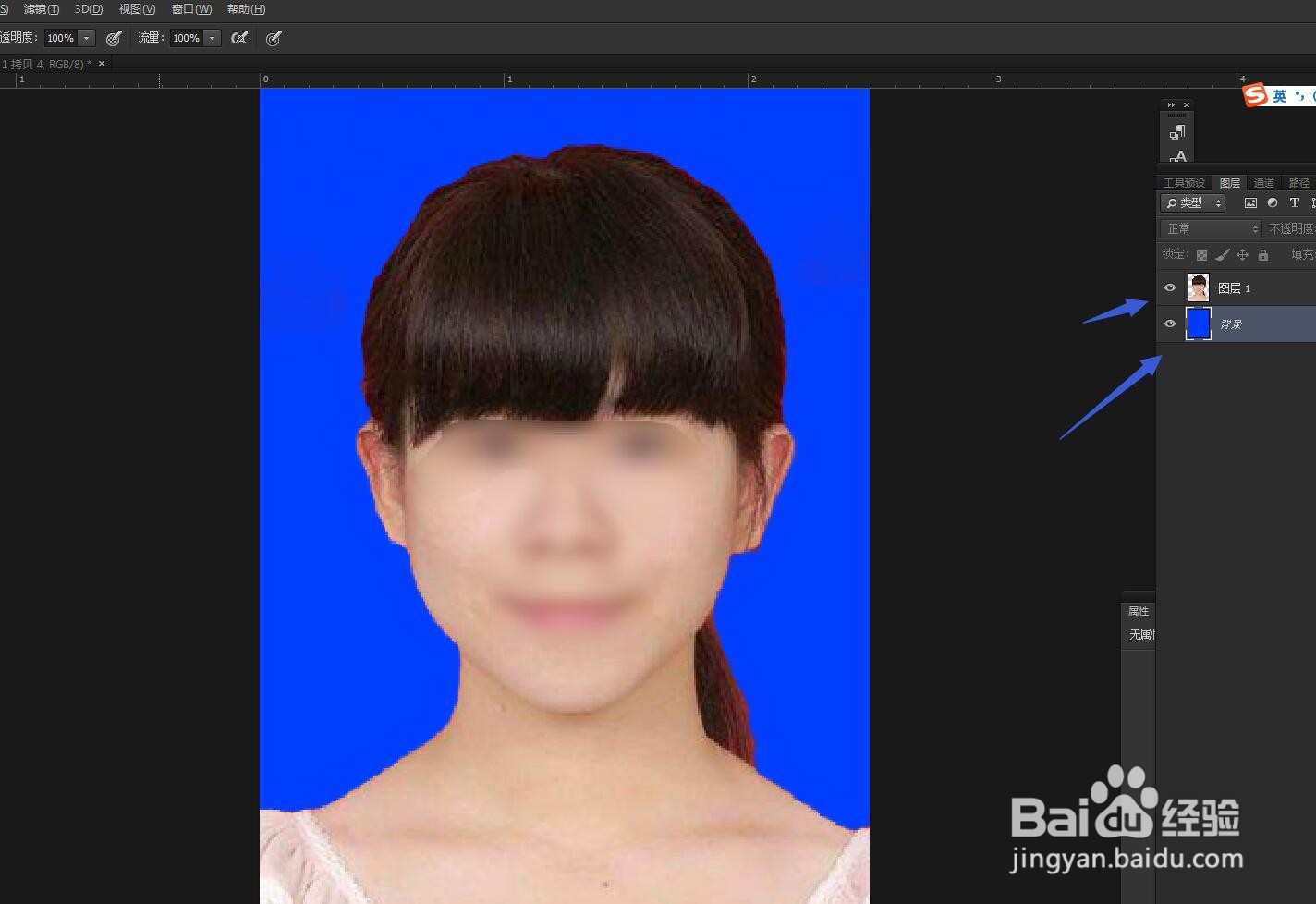
5、头发边缘的红色
我们方法观察,因为红色背景,我们照片的头发边缘也变为了红色,我们要修改一下。
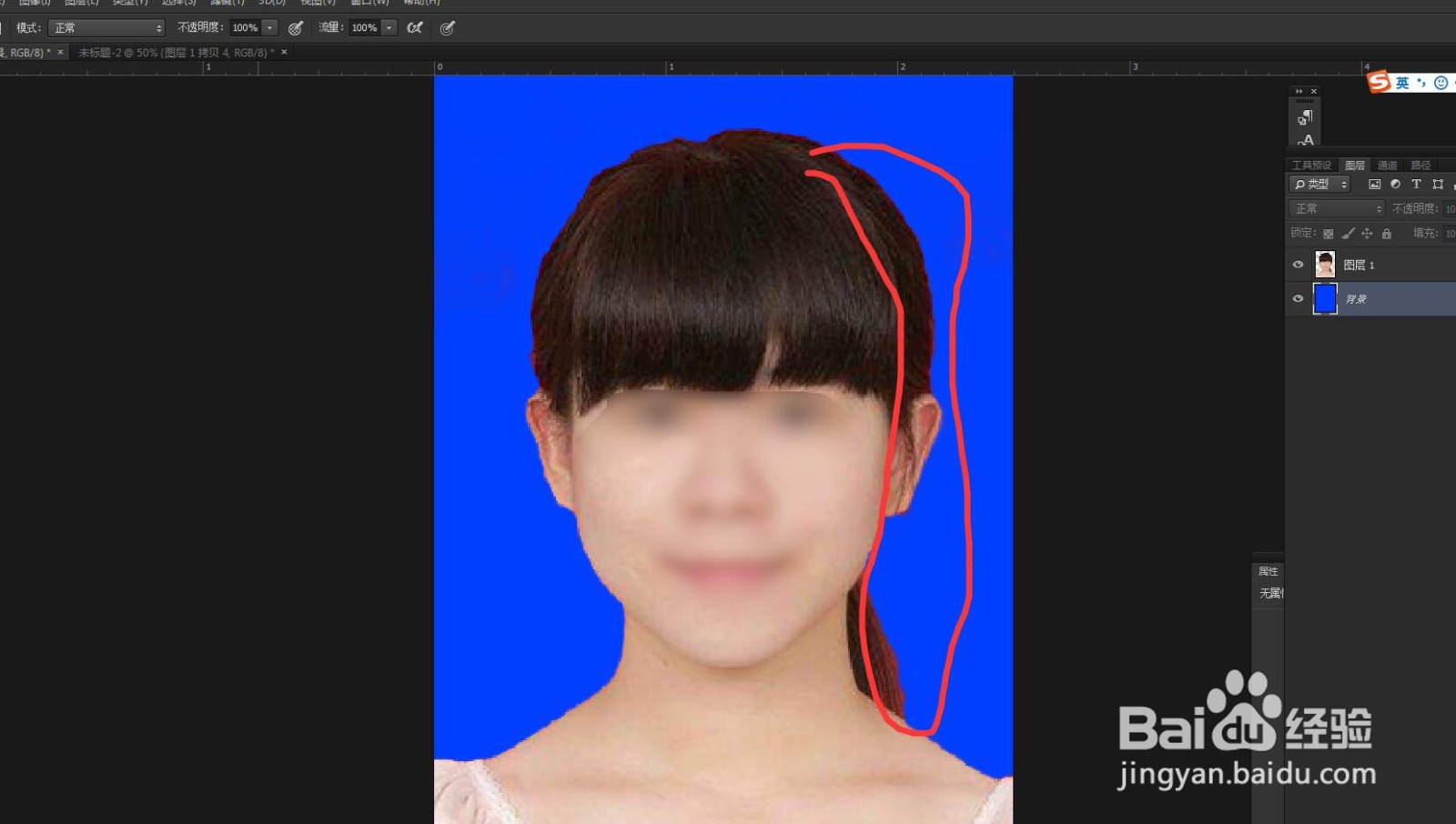
6、吸取颜色
使用吸管工具,吸取头发正常的颜色,然后选择画笔工具,新建一个空白图层。
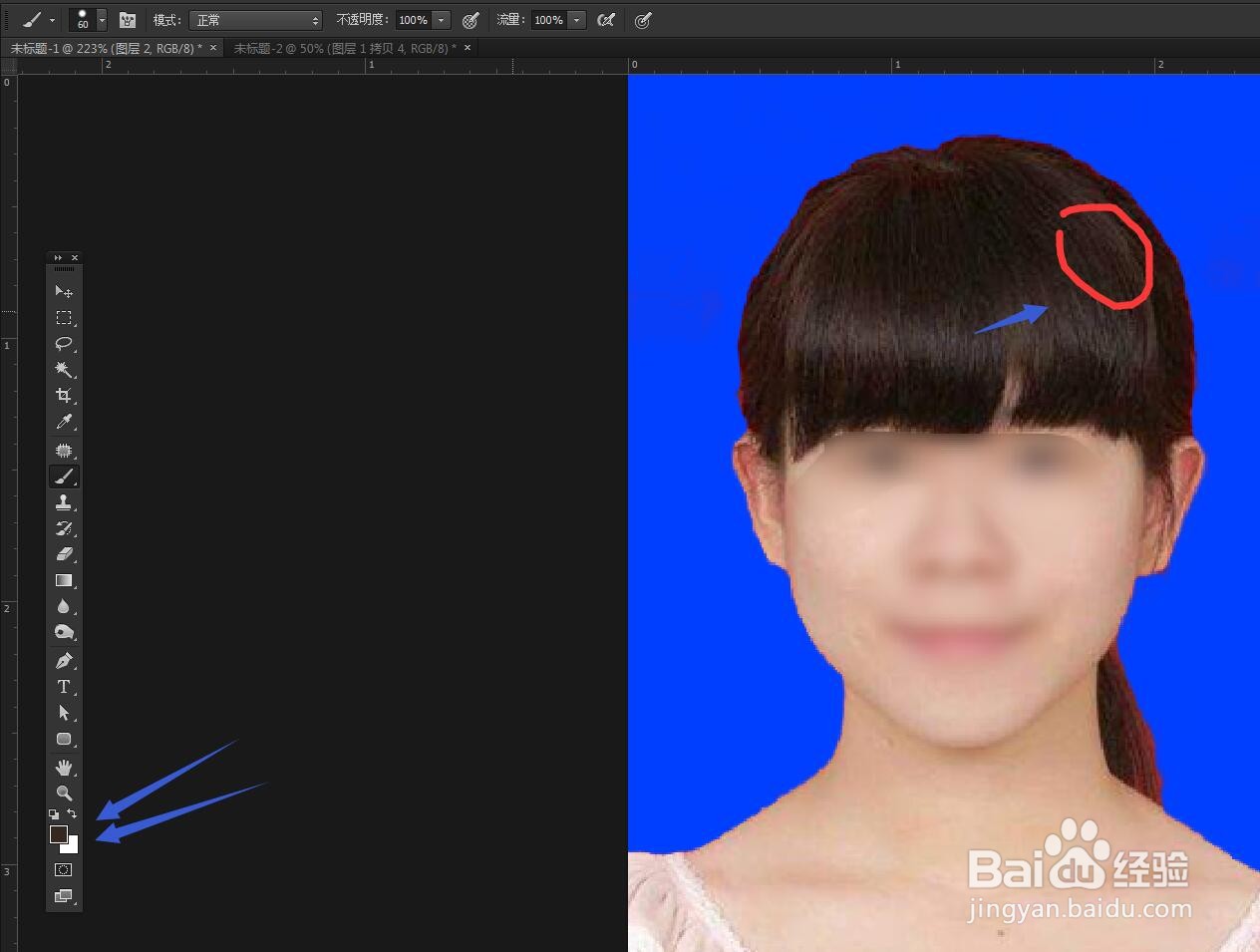
7、降低透明度
建立一个剪贴蒙版,然后降低图层的不透明度,画笔在头发的边缘部分进行涂抹,可以去掉红色。
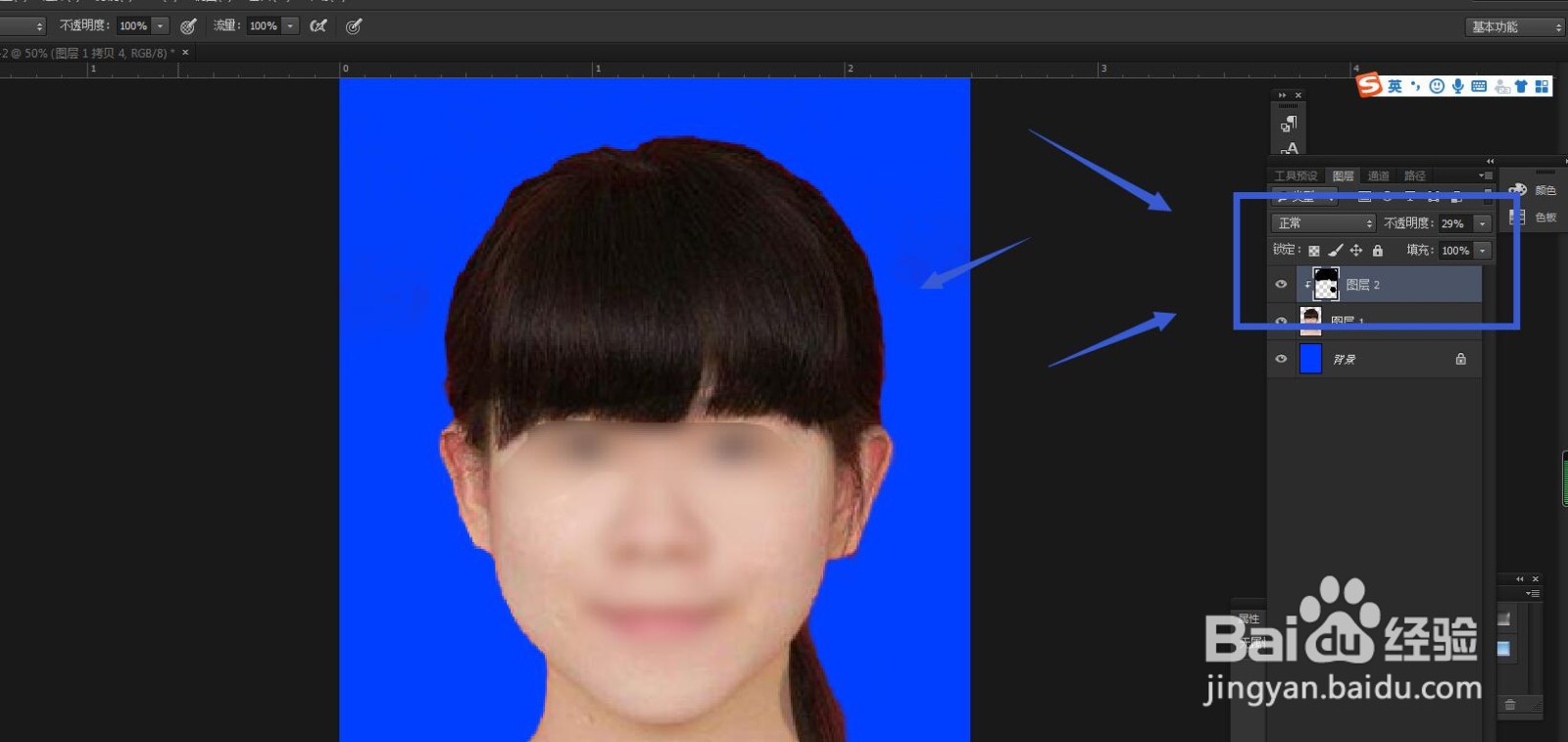
声明:本网站引用、摘录或转载内容仅供网站访问者交流或参考,不代表本站立场,如存在版权或非法内容,请联系站长删除,联系邮箱:site.kefu@qq.com。
阅读量:196
阅读量:100
阅读量:23
阅读量:46
阅读量:68